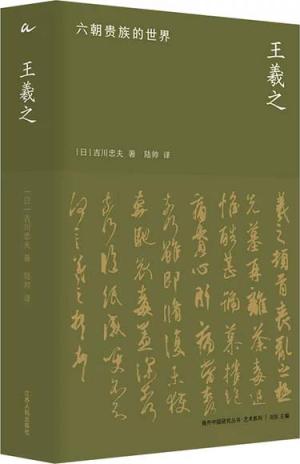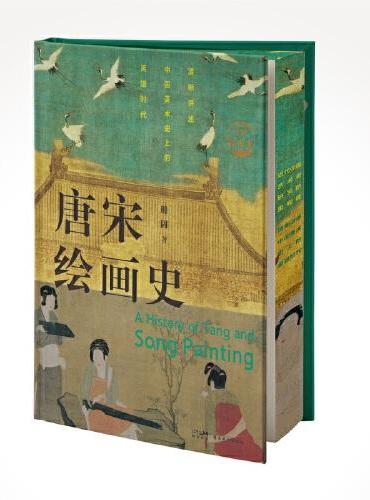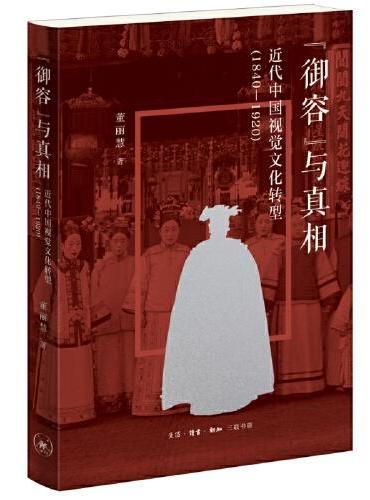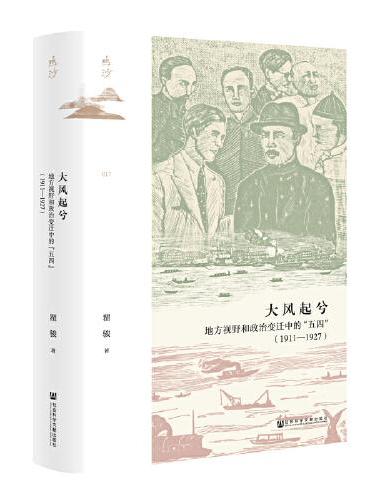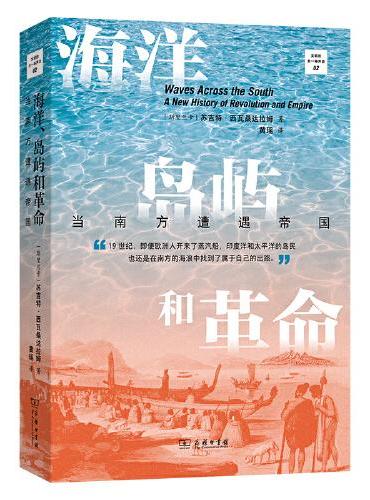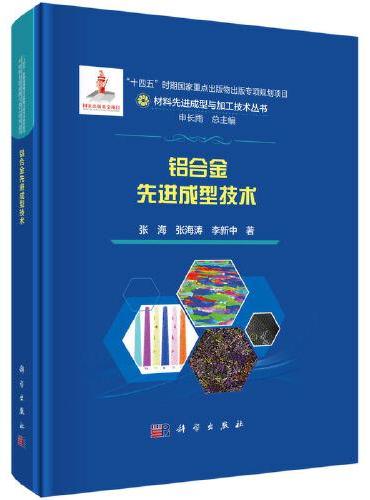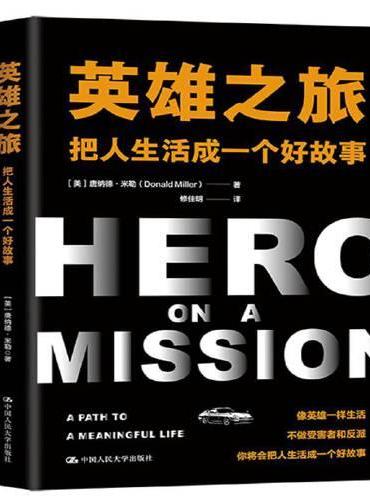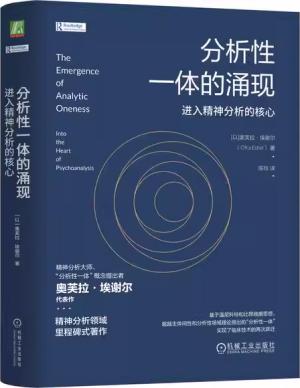新書推薦:
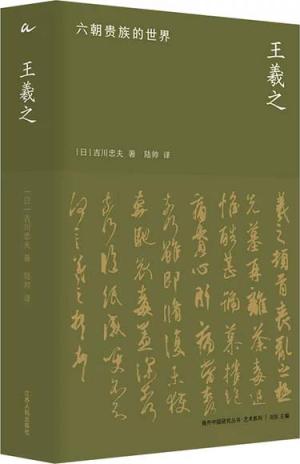
《
海外中国研究·王羲之:六朝贵族的世界(艺术系列)
》
售價:NT$
811.0
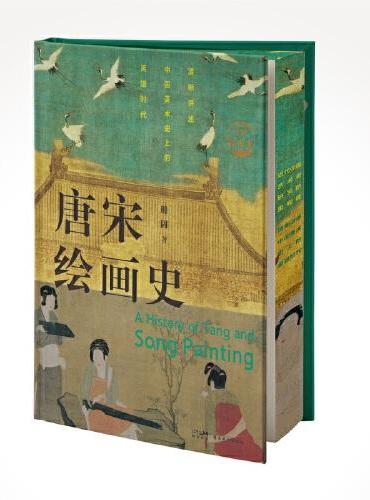
《
唐宋绘画史 全彩插图版
》
售價:NT$
449.0
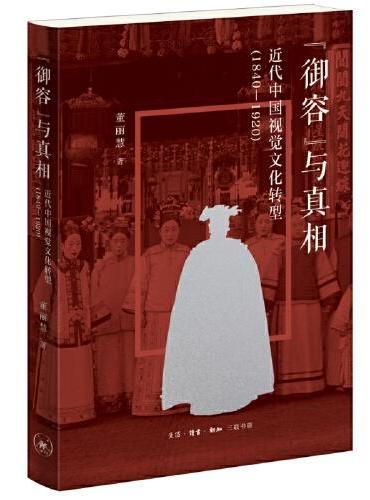
《
“御容”与真相:近代中国视觉文化转型(1840-1920)
》
售價:NT$
505.0
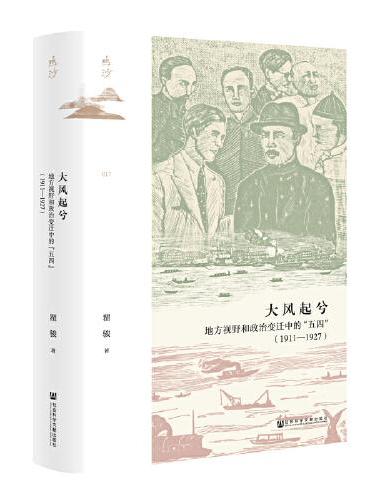
《
鸣沙丛书·大风起兮:地方视野和政治变迁中的“五四”(1911~1927)
》
售價:NT$
454.0
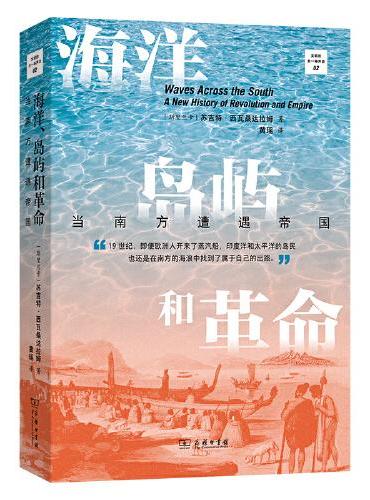
《
海洋、岛屿和革命:当南方遭遇帝国(文明的另一种声音)
》
售價:NT$
485.0
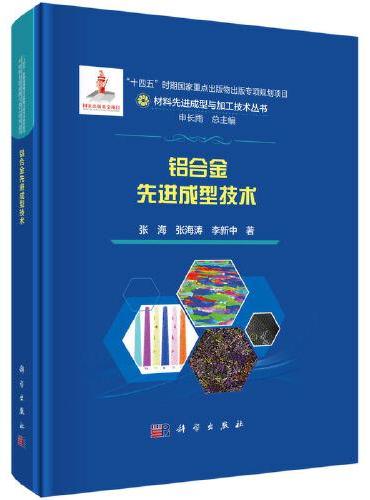
《
铝合金先进成型技术
》
售價:NT$
1214.0
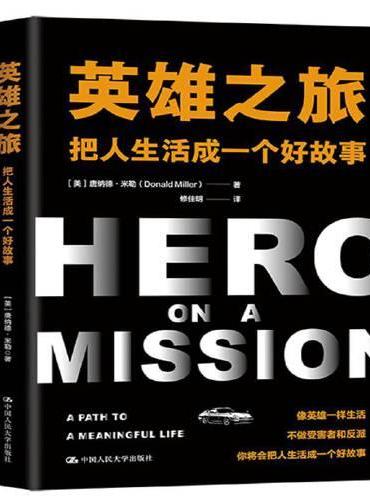
《
英雄之旅:把人生活成一个好故事
》
售價:NT$
398.0
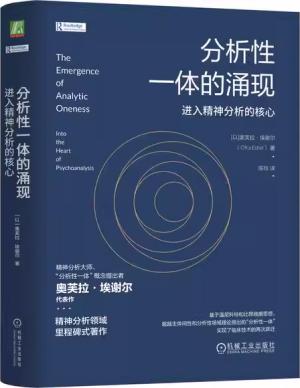
《
分析性一体的涌现:进入精神分析的核心
》
售價:NT$
556.0
|
| 編輯推薦: |
本书具有令人过目不忘的潜质!
全新的阅读模式:看起来不累,学起来不繁琐,用起来更简单
进阶式学习体验:基础知识 专题课堂 实践经验与技巧 有问必答
多样化学习方式:看书学,上网学,用手机自学
全方位技术指导:PC网站 手机网站 微信公众号 QQ群交流
多元化知识拓展:免费赠送配套视频教学课程、素材文件、PPT课件
一站式VIP服务:在官方网站免费学习各类技术文章和更多的视频课程
|
| 內容簡介: |
本书是微课堂学电脑系列丛书的一个分册,以通俗易懂的语言、精挑细选的实用技巧、翔实生动的操作案例,全面介绍了计算机组装、维护与故障排除的基础知识,主要内容包括认识电脑硬件设备、选购电脑硬件、组装一台电脑、BIOS设置与应用、硬盘的分区与格式化、安装Windows操作系统与驱动程序、测试计算机系统性能、系统安全措施与防范、电脑的日常维修与保养、常见软件故障及排除、电脑主机硬件故障及排除和电脑外部设备故障及排除等方面的知识、技巧及应用案例。
本书面向学习电脑组装、维护与故障排除的初级读者,适合无基础又想快速掌握电脑组装、维护与故障排除技术的读者,更加适合广大电脑爱好者及各行业人员作为自学手册使用,同时还可以作为电脑组装、维护与故障排除培训班的电脑学习教材。
|
| 關於作者: |
|
文杰书院是一支专职并专业化的图书撰稿团队,拥有一支高水平的作者队伍,自成立以来,力争成为图书出版领域的一个知名工作室,先后成功与清华大学出版社等多家出版媒体合作编著出版图书200多个品种。
|
| 目錄:
|
第1章 认识电脑硬件设备1
1.1 电脑的硬件系统2
1.1.1 中央处理器2
1.1.2 存储器2
1.1.3 输入设备3
1.1.4 输出设备3
1.2 常见的电脑硬件设备3
1.2.1 主板3
1.2.2 CPU4
1.2.3 内存4
1.2.4 硬盘5
1.2.5 显卡5
1.2.6 声卡6
1.2.7 显示器6
1.2.8 机箱7
1.2.9 鼠标7
1.2.10 键盘8
1.2.11 音箱8
1.3 常见的电脑外部设备9
1.3.1 打印机9
1.3.2 扫描仪10
1.3.3 移动硬盘10
1.3.4 摄像头11
1.3.5 麦克风11
1.4 专题课堂软件系统12
1.4.1 系统软件12
1.4.2 应用软件12
1.5 实践经验与技巧13
1.5.1 U盘与移动硬盘13
1.5.2 认识与使用光驱14
1.5.3 手写板15
1.6 有问必答15
第2章 选购电脑硬件17
2.1 选购主板18
2.1.1 主板的分类18
2.1.2 主板的选购19
2.2 选购CPU20
2.2.1 CPU的性能指标20
2.2.2 CPU的主流产品22
2.2.3 CPU的选购技巧22
2.3 选购内存23
2.3.1 内存的分类与性能指标23
2.3.2 内存的选购技巧24
2.4 选购硬盘25
2.4.1 硬盘的分类25
2.4.2 硬盘的性能参数26
2.4.3 硬盘的选购技巧27
2.5 选购显卡28
2.5.1 显卡的分类28
2.5.2 显卡的选购技巧29
2.6 选购显示器30
2.6.1 显示器的技术参数30
2.6.2 显示器的选购技巧32
2.7 专题课堂选购常用设备33
2.7.1 选购光驱33
2.7.2 选购键盘与鼠标34
2.7.3 选购机箱与电源35
2.7.4 选购摄像头37
2.8 实践经验与技巧37
2.8.1 选购音箱的技巧37
2.8.2 选购耳麦的方法38
2.8.3 选购无线路由器39
2.8.4 选购无线网卡41
2.9 有问必答42
第3章 组装一台电脑43
3.1 电脑组装前的准备工作44
3.1.1 常用的装机工具44
3.1.2 正确的装机流程45
3.1.3 组装电脑的注意事项47
3.2 安装电脑的基本硬件设备48
3.2.1 打开机箱盖48
3.2.2 安装电源48
3.2.3 安装CPU及散热风扇50
3.2.4 安装内存52
3.2.5 安装主板53
3.2.6 安装硬盘54
3.2.7 安装光驱55
3.2.8 安装显卡56
3.3 连接机箱内的电源线57
3.3.1 认识电源的各种插头57
3.3.2 连接主板电源线59
3.3.3 连接SATA硬盘电源线61
3.3.4 连接IDE光驱电源线62
3.4 连接机箱内的控制线和数据线62
3.4.1 连接SATA硬盘数据线63
3.4.2 连接机箱内的控制线和
信号线64
3.4.3 连接IDE光驱数据线65
3.5 专题课堂连接外部设备66
3.5.1 装上机箱侧面板66
3.5.2 连接鼠标和键盘67
3.5.3 连接显示器68
3.5.4 连接主机电源线68
3.5.5 按下电源开关开机测试69
3.6 实践经验与技巧70
3.6.1 连接打印机70
3.6.2 连接耳麦71
3.6.3 连接辅助散热设备72
3.6.4 双显卡的安装72
3.6.5 无线键盘和鼠标的连接72
3.7 有问必答73
第4章 BIOS设置与应用75
4.1 认识BIOS76
4.1.1 认识主板上的BIOS芯片76
4.1.2 BIOS的分类76
4.1.3 BIOS和CMOS的关系77
4.1.4 何时需要设置BIOS77
4.2 BIOS的设置方法78
4.2.1 进入BIOS的方法78
4.2.2 设置BIOS的方法78
4.3 专题课堂常用的BIOS设置79
4.3.1 密码设置79
4.3.2 加载系统默认设置83
4.3.3 退出BIOS的方法84
4.4 实践经验与技巧86
4.4.1 设置系统日期和时间86
4.4.2 设置启动顺序87
4.4.3 设置显示器的显示方式88
4.4.4 设置开机密码89
4.5 有问必答90
第5章 硬盘的分区与格式化91
5.1 硬盘分区的概述92
5.1.1 什么是硬盘分区92
5.1.2 常见的分区格式93
5.1.3 分区的基本顺序94
5.1.4 分区规划通用原则94
5.1.5 硬盘分区方案94
5.1.6 常用的硬盘分区软件95
5.2 使用启动盘启动电脑96
5.2.1 使用光盘启动电脑96
5.2.2 使用U盘启动电脑97
5.3 使用Partition Magic软件分区98
5.3.1 创建主分区98
5.3.2 建立扩展分区99
5.3.3 激活主分区101
5.3.4 调整分区大小102
5.3.5 合并分区104
5.4 专题课堂使用DiskGenius
软件分区106
5.4.1 快速分区模式106
5.4.2 手动创建主分区107
5.4.3 手动创建扩展分区108
5.4.4 手动创建逻辑分区109
5.4.5 删除分区110
5.4.6 调整分区大小112
5.5 实践经验与技巧114
5.5.1 使用Partition Magic转换
分区格式114
5.5.2 使用Partition Magic隐藏
磁盘分区116
5.5.3 使用Partition Magic删除
分区117
5.5.4 使用DiskGenius搜索分区118
5.5.5 Windows操作系统下格式化
硬盘分区119
5.6 有问必答121
第6章 安装Windows操作系统与
驱动程序123
6.1 认识Windows 7124
6.1.1 Windows 7新增功能124
6.1.2 Windows 7的版本126
6.1.3 安装Windows 7的硬件
要求127
6.2 全新安装Windows 7128
6.2.1 运行安装程序128
6.2.2 复制系统安装文件129
6.2.3 首次启动计算机并配置
系统131
6.3 了解驱动程序134
6.3.1 驱动程序的作用与分类134
6.3.2 驱动程序的获得方法135
6.4 安装驱动程序135
6.4.1 驱动程序的安装顺序135
6.4.2 查看硬件驱动程序135
6.4.3 驱动程序的安装方法136
6.4.4 卸载驱动程序138
6.5 专题课堂使用驱动精灵139
6.5.1 安装驱动精灵140
6.5.2 更新驱动141
6.5.3 驱动备份与还原143
6.5.4 使用驱动精灵卸载驱动
程序144
6.6 实践经验与技巧145
6.6.1 使用驱动精灵进行硬件
检测145
6.6.2 手动更新驱动程序146
6.6.3 使用驱动精灵进行开机
加速146
6.7 有问必答148
第7章 测试计算机系统性能151
7.1 电脑性能测试基础152
7.1.1 电脑测试的必要性152
7.1.2 检测电脑性能的方法
与条件152
7.2 电脑综合性能检测鲁大师153
7.2.1 电脑综合性能测试153
7.2.2 电脑硬件信息检测154
7.3 电脑系统性能专项检测155
7.3.1 游戏性能检测155
7.3.2 视频播放性能检测155
7.3.3 图片处理能力检测156
7.3.4 网络性能检测156
7.4 专题课堂硬件设备性能测试156
7.4.1 整机性能检测156
7.4.2 显卡性能检测157
7.4.3 CPU性能检测158
7.4.4 内存检测159
7.4.5 硬盘检测160
7.5 实践经验与技巧161
7.5.1 U盘扩容检测161
7.5.2 显示屏测试162
7.5.3 使用ReadyBoost内存加速164
7.6 有问必答165
第8章 系统安全措施与防范167
8.1 认识电脑病毒与木马168
8.1.1 电脑病毒与木马的介绍168
8.1.2 木马的感染原理168
8.1.3 电脑中病毒或木马后的
表现169
8.1.4 常用的杀毒软件170
8.2 预防病毒171
8.2.1 修补系统漏洞171
8.2.2 设置定期杀毒172
8.3 360杀毒173
8.3.1 全盘扫描173
8.3.2 快速扫描174
8.3.3 自定义扫描175
8.3.4 宏病毒扫描176
8.3.5 弹窗拦截177
8.3.6 软件净化178
8.4 360安全卫士179
8.4.1 电脑体检179
8.4.2 查杀修复180
8.4.3 电脑清理181
8.4.4 优化加速182
8.5 专题课堂Windows 7防火墙183
8.5.1 启用Windows 防火墙184
8.5.2 设置Windows 防火墙185
8.6 实践经验与技巧186
8.6.1 在高级模式下配置
Windows 7防火墙186
8.6.2 使用360软件管家卸载
软件188
8.6.3 使用360安全卫士测试宽带
速度189
8.6.4 添加360安全卫士主界面的
快捷入口图标191
8.7 有问必答192
第9章 电脑的日常维修与保养193
9.1 正确使用电脑194
9.1.1 电脑的工作环境194
9.1.2 正确使用电脑的方法195
9.2 维护电脑的硬件197
9.2.1 主板的清洁与维护197
9.2.2 CPU的保养与维护198
9.2.3 内存的清洁与维护198
9.2.4 硬盘维护199
9.2.5 光驱维护200
9.2.6 显示器的清洁与维护201
9.2.7 键盘和鼠标的清洁202
9.2.8 音箱的维护202
9.2.9 摄像头的维护203
9.2.10 打印机的维护203
9.3 优化操作系统204
9.3.1 磁盘清理204
9.3.2 减少启动项206
9.3.3 整理磁盘碎片207
9.3.4 设置最佳性能208
9.3.5 优化网络209
9.4 维护操作系统211
9.4.1 任务管理器211
9.4.2 事件查看器214
9.4.3 性能监视器215
9.4.4 关闭远程连接217
9.5 专题课堂安全模式219
9.5.1 如何进入安全模式219
9.5.2 安全模式的作用219
9.6 实践经验与技巧220
9.6.1 禁用多余的系统服务220
9.6.2 设置虚拟内存221
9.6.3 文件签名验证工具223
9.6.4 系统文件扫描工具224
9.7 有问必答226
第10章 常见软件故障及排除229
10.1 Windows操作系统故障排除230
10.1.1 Windows 7出现假死
现象230
10.1.2 管理员账户被停用231
10.1.3 桌面图标变成白色232
10.1.4 按WIN E快捷键打不开
资源管理器233
10.1.5 解决Windows 7没有休眠
功能的问题234
10.1.6 缩略图显示异常235
10.1.7 Windows 7应用程序中
字体模糊236
10.1.8 无法安装软件238
10.1.9 删除文件时不显示
【确认删除】对话框239
10.1.10 Windows 7播放视频出现
锯齿240
10.2 Office办公软件故障排除242
10.2.1 解决Word文件损坏无法
打开问题242
10.2.2 恢复未保存的Word文档243
10.2.3 使用Word保存文档时
出现重名错误244
10.2.4 使用Word复制粘贴后的
文本前后不一致244
10.2.5 Word文档显示不正常245
10.2.6 解决Excel中不能进
行求和运算的问题246
10.2.7 解决使用Excel计算
四舍五入后不准确的问题246
10.2.8 Excel启动速度慢且自动
打开多个文件247
10.2.9 解决PowerPoint文稿
丢失的问题248
10.2.10 找回演示文稿原来的
字体248
10.3 影音播放软件故障排除250
10.3.1 无法使用Windows Media
Player在线听歌250
10.3.2 无法升级Windows Media
Player250
10.3.3 Windows Media Player经常
没有响应或意外关闭251
10.3.4 解决腾讯视频不能缓冲的
问题251
10.3.5 暴风影音无法升级到
最新版本252
10.3.6 暴风影音不能播放AVI
文件253
10.3.7 暴风影音视频和音频
不同步253
10.3.8 使用KMPlayer软件播放
MKV视频时花屏253
10.3.9 双击打开影音文件时
KMPlayer不即时播放254
10.3.10 解决Cbox央视影音软件
无法播放的问题255
10.4 常见工具软件故障排除256
10.4.1 迅雷下载速度慢256
10.4.2 解决输入法图标不见了的
问题256
10.4.3 Photoshop打不出字257
10.4.4 下载文件时不主动弹出
迅雷258
10.4.5 无法调用其他程序打开RAR
压缩包里的文件258
10.4.6 修复360极速浏览器的
各种异常问题259
10.4.7 登录QQ出现卡机,
时间长短不一260
10.4.8 打不开自解压文件260
10.4.9 使用WinRAR提示CRC
校验失败,文件被破坏261
10.4.10 无法安装迅雷261
10.5 上网故障排除261
10.5.1 网页中的动画变成静态
图片261
10.5.2 路由器广域网地址无法
获取262
10.5.3 IE浏览器无法新建
选项卡263
10.5.4 邮件接收后无法打开附件264
10.5.5 IE浏览器提示发生内部
错误264
10.5.6 ADSL连网一段时间之后
断开265
10.5.7 上网显示691错误266
10.5.8 IE浏览器窗口开启时不是
最大化269
10.5.9 Foxmail无法发送或接收
邮件269
10.5.10 路由器登录不正常270
10.6 专题课堂故障分类与排除
原则270
10.6.1 硬件及软件故障原因270
10.6.2 电脑故障诊断与排除的
原则272
10.6.3 电脑故障诊断与排除的
注意事项272
10.6.4 常见的故障检测方法273
10.7 有问必答274
第11章 电脑主机硬件故障及排除277
11.1 CPU及风扇故障排除278
11.1.1 CPU产生故障的几种类型278
11.1.2 主板不识别CPU风扇279
11.1.3 不能显示CPU风扇转速279
11.1.4 CPU的频率显示不固定279
11.1.5 更换CPU风扇后电脑
无法启动279
11.1.6 智能风扇为何不智能280
11.1.7 CPU风扇导致的死机280
11.1.8 开机自检后死机280
11.1.9 CPU超频后出现蓝屏或
死机280
11.2 主板故障排除281
11.2.1 主板故障的主要原因281
11.2.2 主板BIOS没有USB-HDD
选项282
11.2.3 开机无显示282
11.2.4 BIOS不能设置283
11.2.5 每次进入BIOS设置都会
提示错误并死机283
11.2.6 在进行CMOS设置时出现
死机现象283
11.2.7 一长三短报警声是什么
问题283
11.2.8 电脑开机后发出报警声284
11.2.9 解决电脑启动时数数的
问题284
11.2.10 设置不能保存284
11.3 内存故障排除285
11.3.1 产生内存故障的原因285
11.3.2 内存过热导致死机286
11.3.3 内存加大后系统资源反而
降低286
11.3.4 内存无法自检286
11.3.5 两根同型号内存条无法同时
使用286
11.3.6 开机时多次执行内存检测286
11.3.7 随机性死机287
11.3.8 出现错误信息后死机287
11.3.9 Windows经常自动进入
安全模式287
11.3.10 系统出现关内存出错的
提示287
11.4 硬盘故障排除288
11.4.1 硬盘故障的主要原因288
11.4.2 系统检测不到硬盘289
11.4.3 系统无法从硬盘启动289
11.4.4 开机提示HDD
Controller Failure289
11.4.5 出现S.M.A.R.T故障提示290
11.4.6 硬盘容量与标称值明显
不符290
11.4.7 电脑只剩下C盘290
11.4.8 整理磁盘碎片时出错290
11.4.9 如何修复逻辑坏道291
11.5 显卡故障排除292
11.5.1 显卡故障的主要原因292
11.5.2 显示器出现不规则色块293
11.5.3 玩游戏进行全屏模式就会
花屏293
11.5.4 显卡风扇转速频繁变化293
11.5.5 开机黑屏且主板发出报
警声294
11.5.6 显卡驱动程序丢失294
11.5.7 升级显卡BIOS后开机
黑屏294
11.5.8 更换显卡后经常死机295
11.6 声卡故障排除295
11.6.1 声卡无声295
11.6.2 暴音295
11.6.3 不能正常使用四声道296
11.6.4 安装新的Direct X之后,
声卡不发声296
11.6.5 播放任何音频文件都产生
类似快进的效果296
11.6.6 无法播放WAV和MIDI
格式的音乐296
11.6.7 四声道不能在任何情况下
都使用297
11.6.8 声卡发出的噪声过大297
11.6.9 声卡无法捕获电视卡声音297
11.6.10 主机后面的音频接口
出现问题298
11.7 电源故障排除298
11.7.1 电源无输出298
11.7.2 电压不稳如何解决299
11.7.3 电源有输出,但主机
不显示299
11.7.4 开机电源灯闪一下就熄灭299
11.7.5 电脑不定时断电300
11.7.6 电源有异味300
11.7.7 电源功率变小了300
11.7.8 电源发出吱吱声300
11.7.9 开机几秒钟后便自动关机301
11.7.10 主机不能正常启动301
11.8 专题课堂键盘与鼠标
故障排除301
11.8.1 鼠标左键失灵301
11.8.2 键盘和鼠标接口接错
引起黑屏303
11.8.3 鼠标右键失灵303
11.8.4 光电鼠标定位不准304
11.8.5 无线鼠标的指针经常
乱动305
11.8.6 开机后不能识别键盘306
11.8.7 使用键盘按键时字符乱跳306
11.8.8 某个字符需要费很大力气
按住才能输入306
11.8.9 某个字母无法输入306
11.8.10 键盘上的大写锁定键
CapsLock键失灵307
11.8.11 键盘出现卡键故障307
11.9 有问必答308
第12章 电脑外部设备故障及排除311
12.1 显示器故障排除312
12.1.1 产生显示器故障的原因312
12.1.2 显示器花屏312
12.1.3 显示器白屏313
12.1.4 显示器黑屏313
12.1.5 显示器显示颜色不正常314
12.1.6 显示器上出现一条竖线314
12.1.7 显示器屏幕上有干扰波或
线条314
12.1.8 画面由很大变回正常314
12.2 光驱与刻录机故障排除315
12.2.1 CD光盘无法自动播放315
12.2.2 放入光盘后马上被弹出316
12.2.3 光驱弹不出来316
12.2.4 开机检测不到光驱317
12.2.5 光驱突然不能读盘了318
12.2.6 光驱刻录工作不稳定318
12.2.7 刻录时出现BufferUnderrun
提示信息318
12.2.8 刻录时提示
电源校准错误318
12.2.9 刻录机无法格式化
CD-RW光盘319
12.2.10 安装刻录机后无法启动
电脑319
12.3 打印机故障排除319
12.3.1 通电后打印机指示灯
不亮319
12.3.2 打印机不进纸320
12.3.3 打印字迹偏淡320
12.3.4 打印头移动受阻长鸣或
在原处震动320
12.3.5 喷墨打印机走纸不正320
12.3.6 加粉后打印空白页321
12.3.7 打印机工作过程中打印头
突然停下321
12.3.8 打印的纸样上出现不规则的
划痕322
12.3.9 打印的图像一边黑一边白322
12.3.10 打印送纸倾斜322
12.4 数码设备故障排除322
12.4.1 数码相机无法识别存储卡323
12.4.2 数码相机闪光灯不发光323
12.4.3 数码相机按下快门键
不拍照323
12.4.4 数码相机拍摄出暗角效果323
12.4.5 数码相机拍摄的图像无法
被存储324
12.4.6 iPad Air充电速度慢324
12.4.7 DV常见的报警故障324
12.4.8 DV无法开机326
12.4.9 MP3播放器无法开机326
12.4.10 转换出来的电影在MP4上
播放有影无声326
12.5 移动存储设备故障排除326
12.5.1 移动硬盘插在电脑USB
接口上不读盘327
12.5.2 移动硬盘复制大文件时
出错327
12.5.3 移动硬盘出现乱码目录328
12.5.4 移动硬盘不能用了328
12.5.5 移动硬盘读写时经常出现
缓存错误329
12.5.6 U盘某个分区不能使用329
12.5.7 U盘插入电脑会出现两个
盘符329
12.5.8 U盘复制的数据到另一台
电脑中会出现错误329
12.5.9 U盘读写故障330
12.5.10 无法正常删除硬件330
12.6 专题课堂笔记本电脑
故障排除331
12.6.1 笔记本电脑的触控板
故障331
12.6.2 笔记本电脑电池不能充电331
12.6.3 笔记本电脑的光驱故障332
12.6.4 笔记本电脑液晶屏花屏332
12.6.5 笔记本电脑键盘故障333
12.6.6 笔记本电脑的硬盘故障334
12.6.7 笔记本电脑的内存故障334
12.6.8 笔记本电脑外接显示器
不正常334
12.6.9 笔记本电脑无法连接DV335
12.6.10 笔记本电脑屏幕出现
亮线335
12.7 有问必答335
|
| 內容試閱:
|
致读者
微课堂学电脑系列丛书立足于全新的阅读与学习体验,整合电脑和手机同步视频课程推送功能,提供了全程学习与工作技术指导服务,汲取了同类图书作品的成功经验,帮助读者从图书开始学习基础知识,进而通过微信公众号和互联网站进一步深入学习与提高。
我们力争打造一个线上和线下互动交流的立体化学习模式,为您量身定做一套完美的学习方案,为您奉上一道丰盛的学习盛宴!创造一个全方位多媒体互动的全景学习模式,是我们一直以来的心愿,也是我们不懈追求的动力,愿我们为您奉献的图书和视频课程可以成为您步入神奇电脑世界的钥匙,并祝您在最短时间内能够学有所成、学以致用。
这是一本与众不同的书
微课堂学电脑系列丛书汇聚作者20年技术之精华,是读者学习电脑知识的新起点,是您迈向成功的第一步!本系列丛书涵盖电脑应用各个领域,为各类初、中级读者提供全面的学习与交流平台,适合学习计算机操作的初、中级读者,也可作为大中专院校、各类电脑培训班的教材。热切希望通过我们的努力能满足读者的需求,不断提高我们的服务水平,进而达到与读者共同学习、共同提高的目的。
全新的阅读模式:看起来不累,学起来不烦琐,用起来更简单。
进阶式学习体验:基础知识 专题课堂 实践经验与技巧 有问必答。
多样化学习方式:看书学、上网学、用手机自学。
全方位技术指导:PC网站 手机网站 微信公众号 QQ群交流。
多元化知识拓展:免费赠送配套视频教学课程、素材文件、PPT课件。
一站式VIP服务:在官方网站免费学习各类技术文章和更多的视频课程。
全新的阅读与学习体验
我们秉承打造最优秀的图书、制作最优秀的电脑学习软件、提供最完善的学习与工作指导的原则,在本系列图书编写过程中,聘请电脑操作与教学经验丰富的老师和来自工作一线的技术骨干倾力合作编著,为您系统化地学习和掌握相关知识与技术奠定扎实的基础。
1. 循序渐进的高效学习模式
本套图书特别注重读者学习习惯和实践工作应用,针对图书的内容与知识点,设计了更加贴近读者学习的教学模式,采用基础知识学习 专题课堂 实践经验与技巧 有问必答的教学模式,帮助读者从初步了解到掌握到实践应用,循序渐进地成为电脑应用高手与行业精英。
2. 简洁明了的教学体例
为便于读者学习和阅读本书,我们聘请专业的图书排版与设计师,根据读者的阅读习惯,精心设计了赏心悦目的版式,全书图案精美、布局美观。在编写图书的过程中,注重内容起点低、操作上手快、讲解言简意赅,读者不需要复杂的思考,即可快速掌握所学的知识与内容。同时针对知识点及各个知识板块的衔接,科学地划分章节,知识点分布由浅入深,符合读者循序渐进与逐步提高的学习习惯,从而使学习达到事半功倍的效果。
1 本章要点:以言简意赅的语言,清晰地表述了本章即将介绍的知识点,读者可以有目的地学习与掌握相关知识。
2 基础知识:主要讲解本章的基础知识、应用案例和具体知识点。读者可以在大量的实践案例练习中,不断提高操作技能和经验。
3 专题课堂:对于软件功能和实际操作应用比较复杂的知识,或者难于理解的内容,进行更为详尽的讲解,帮助读者拓展、提高与掌握更多的技巧。
4 实践经验与技巧:主要介绍的内容为与本章内容相关的实践操作经验及技巧,读者通过学习,可以不断提高自己的实践操作能力和水平。
5 有问必答:主要介绍与本章内容相关的一些知识点,并对具体操作过程中可能遇到的常见问题给予必要的解答。
图书产品和读者对象
微课堂学电脑系列丛书涵盖电脑应用各个领域,为各类初、中级读者提供了全面的学习与交流平台,帮助读者轻松实现对电脑技能的了解、掌握和提高。本系列图书本次共计出版14个分册,具体书目如下:
《Adobe
Audition CS6音频编辑入门与应用》
《计算机组装维护与故障排除》
《After
Effects CC入门与应用》
《Premiere CC视频编辑入门与应用》
《Flash CC中文版动画设计与制作》
《Excel 2013电子表格处理》
《Excel 2013公式函数与数据分析》
《Dreamweaver
CC中文版网页设计与制作》
《AutoCAD
2016中文版入门与应用》
《电脑入门与应用Windows
7 Office 2013版》
《Photoshop
CC中文版图像处理》
《WordExcelPowerPoint
2013三合一高效办公应用》
《淘宝开店装修管理与推广》
《计算机常用工具软件入门与应用》
完善的售后服务与技术支持
为了帮助您顺利学习、高效就业,如果您在学习与工作中遇到疑难问题,欢迎来信与我们及时交流与沟通,我们将全程免费答疑。希望我们的工作能够让您更加满意,希望我们的指导能够为您带来更大的收获,希望我们可以成为志同道合的朋友!
1. 关注微信公众号获取免费视频教学课程
读者关注微信公众号文杰书院,不但可以学习最新的知识和技巧,同时还能获得免费网上专业课程学习的机会,可以下载书中所有配套的视频资源。
获得免费视频课程的具体方法为:扫描右侧二维码关注文杰书院公众号,同时在本书前言末页找到本书唯一识别码,例如2016017,然后将此识别码输入到官方微信公众号下面的留言栏并点击【发送】按钮,读者可以根据自动回复提示地址下载本书的配套教学视频课程资源。
2. 访问作者网站购书读者免费专享服务
我们为读者准备了与本书相关的配套视频课程、学习素材、PPT课件资源和在线学习资源,敬请访问作者官方网站文杰书院免费获取,网址:http:www.itbook.net.cn。
扫描右侧二维码访问作者网站,除可以获得本书配套视频资源以外,还能获得更多的网上免费视频教学课程,以及免费提供的各类技术文章,让读者能汲取来自行业精英的经验分享,获得全程一站式贵宾服务。
3. 互动交流方式实时在线技术支持服务
为方便学习,如果您在使用本书时遇到问题,可以通过以下方式与我们取得联系。
QQ号码:18523650
读者服务QQ群号:185118229和128780298
电子邮箱:itmingjian@163.com
文杰书院网站:www.itbook.net.cn
最后,感谢您对本系列图书的支持,我们将再接再厉,努力为读者奉献更加优秀的图书。衷心地祝愿您能早日成为电脑高手!
编 者
前言
电脑已经深入人们生活的方方面面,并在工作、学习和娱乐等方面发挥着不可替代的作用。对于使用电脑的用户,往往因缺少经验而在各种软硬件故障面前束手无策。为了帮助电脑初学者快速地掌握电脑组装、维护与故障排除,以便在日常的学习和工作中学以致用,我们编写了本书。
本书在编写过程中根据电脑组装、维护与故障排除的初学者学习习惯,采用由浅入深、由易到难的方式讲解,读者还可以通过随书赠送的多媒体视频学习。全书结构清晰,内容丰富,主要内容包括以下5个方面。
1. 认识电脑设备
本书第1章,介绍了电脑设备的基础知识,包括电脑的硬件系统、电脑的软件系统、电脑的硬件设备和电脑的外部设备等方面的内容。
2. 选购与组装电脑
本书第2~第3章,介绍了选购与组装电脑的相关知识,详细讲解了如何选购电脑的各个硬件设备和以精美的图例讲解如何将各个硬件设备组装成一台完整的电脑。
3. 系统设置与安装
本书第4章~第6章,介绍了Windows系统设置与安装的操作方法,包括BIOS设置与应用、硬盘的分区与格式化和安装Windows操作系统与驱动程序的相关知识及操作方法。
4. 维护电脑与操作系统
本书第7~第9章,介绍了维护电脑及操作系统的相关方法,包括测试计算机系统性能、系统安全措施与防范和电脑的日常维修与保养等方法。
5. 电脑故障与排除
本书第10~第12章,介绍了电脑故障与排除的方法,以大量的实例来讲解常见软件故障及排除、电脑主机硬件故障及排除和电脑外部设备故障及排除等方法。
本书由文杰书院组织编写,参与本书编写的有李军、罗子超、袁帅、文雪、肖微微、李强、高桂华、蔺丹、张艳玲、李统财、安国英、贾亚军、蔺影、李伟、冯臣、宋艳辉等。
为了方便读者快速获取本书的配套视频教学课程、学习素材、PPT教学课件和在线学习资源,读者可以在文杰书院网站中搜索本书书名,或者扫描右侧的二维码,在打开的本书技术服务支持网页中,选择相关的配套学习资源。
我们提供了本书配套学习素材和视频课程,请关注微信公众号文杰书院免费获取。读者还可以订阅QQ部落文杰书院进一步学习与提高。
我们真切希望读者在阅读本书之后,可以开拓视野,增长实践操作技能,并从中学习和总结操作的经验与规律,达到灵活运用的水平。鉴于编者水平有限,书中疏漏和考虑不周之处在所难免,热忱欢迎读者予以批评、指正,以便我们在日后能为您编写更好的书。
编 者
第3章 组装一台电脑
本章要点
电脑组装前的准备工作
安装电脑的基本硬件设备
连接机箱内的电源线
连接机箱内的控制线和数据线
连接外部设备
本章主要内容
本章主要介绍了电脑组装前的准备工作、安装电脑的基本硬件设备、连接机箱内的电源线和连接机箱内的控制线和数据线方面的知识与技巧,在本章的最后还针对实际的工作需求,讲解了连接外部设备的方法。通过对本章的学习,读者可以掌握组装一台电脑方面的知识,为深入学习计算机组装、维护与故障排除知识奠定基础。
3.1 电脑组装前的准备工作
导读
在动手组装电脑之前,读者应先做好相应的准备工作,主要包括常用工具的准备、熟悉装机流程和了解装机过程中的注意事项。本节将详细介绍电脑组装前的相关知识。
3.1.1 常用的装机工具
组装一台电脑需要准备常用的装机工具,包括螺丝刀、尖嘴钳、散热硅脂、镊子、万用表以及一些常用工具等,下面将详细进行介绍。
1 螺丝刀
螺丝刀是用来拧转螺丝钉,节省力气的工具,常用的螺丝刀按照刀头来分可以分为一字形螺丝刀和十字形螺丝刀。电脑中的主要硬件设备都使用十字形螺丝刀来固定,在组装电脑过程中也可能用到一字形螺丝刀,比如固定和拆卸某些CPU散热风扇时就会用到,十字形螺丝刀和一字形螺丝刀分别如图3-1和图3-2所示。
图3-1
图3-2
2 尖嘴钳
尖嘴钳可以用来剪切线径较细的单股线或多股线,包括绝缘材料等,是电工经常使用的工具之一,在装机中使用尖嘴钳,用来夹取机箱中的挡片或铁皮等,如图3-3所示。
3 散热硅脂
散热硅脂具有良好的导热性能与绝缘性,主要涂抹在CPU的表面,填补CPU与散热片之间的空隙,帮助CPU进行散热。一般盒装CPU和CPU散热风扇的包装中会带有散热硅脂,部分散热风扇的CPU接触位置会预先涂覆散热硅脂,用户无须另外涂抹直接安装即可使用,散热硅脂如图3-4所示。
图3-3 图3-4
4 镊子
镊子是维修机器和零部件经常使用的工具之一,包括直头、平头和弯头3种,在装机中需要使用镊子夹取细小的零部件或螺丝等,如图3-5所示。
5 万用表
万用表也称多用表,是一种多功能、多量程的测量仪表,可以测量直流电流、直流电压、交流电压、电阻和音频电平等,在装机中使用万用表,可以用来测量零部件两点之间的电流和电压等,如图3-6所示。
图3-5 图3-6
3.1.2
正确的装机流程
电脑的组装包括硬件的组装和软件的安装两个方面,应该按照正确的步骤有条不紊地进行,下面将分别予以详细介绍电脑硬件和软件的组装、安装流程。
1 电脑硬件组装的正确流程
组装电脑时,应按照正确的步骤进行,这样即可提高工作效率,防止意外发生,下面将具体介绍电脑硬件组装的正确流程,如图3-7所示。
图3-7
安装CPU风扇:把CPU安装到主板上,然后安装好CPU散热风扇。
拆开机箱:取出新机箱并拆下两侧的挡板。
安装光驱:把光驱安装到机箱的光驱安装位置上。
安装主板:把主板安装到机箱里。
安装硬盘:把硬盘安装到机箱的硬盘安装位置上。
安装内存:把内存条安装在机箱内的主板上。
安装板卡:将显卡、声卡和网卡等扩展板卡安装在主板上。
安装电源:将电源安装到机箱中。
连接机箱连接线:即电源开关、复位开关、指示灯、PC喇叭、前置音频、USB等,以及硬盘、光驱的电源线和数据线等。
机箱连:检查安装、连接正确无误后,整理机箱内的线材,然后把机箱挡板恢复原样。
连接外部设备:分别连接键盘、鼠标、显示器和音箱或耳麦,最后连接电源线。
2 电脑软件安装的正确流程
安装软件可以参考如图3-8所示的流程,下面将详细介绍电脑软件安装的正确流程。
图3-8
BIOS设置:进入BIOS设置界面,对系统进行初始化设置,并设置正确的引导启动顺序。
硬盘分区格式化:硬盘使用前必须先分区并将其格式化,该操作可以在安装操作系统时进行,也可以单独执行。
安装操作系统:在电脑中安装Windows 7Windows 10Linux等操作系统。
安装驱动程序:安装操作系统无法识别的硬件驱动程序,如显卡、声卡和网卡等硬件。
安装应用软件:安装常用的软件,如图形处理、压缩解压缩、办公软件、多媒体播放处理程序等。
拷机测试:对电脑进行性能和稳定性检测,能发现某些隐藏的问题,尽早排除。
3.1.3
组装电脑的注意事项
在组装电脑前需要了解其注意事项,以免出现错误,包括阅读硬件说明书、轻拿轻放、防潮和清除人体静电等,下面将具体进行介绍。
1 阅读硬件说明书
在组装电脑之前应该仔细阅读主板、显卡和其他硬件的说明书,了解各个插槽和接口的正确安装、使用、连接方法以及注意事项等。
2 轻拿轻放
电脑中有的硬件比较小,不能受到较大的撞击,特别是CPU、主板和硬盘等,在安装时需要轻拿轻放,否则容易损坏这些硬件。
3 防潮
电脑中的硬件都有电路连接,如果遇潮可能烧坏硬件,在安装过程中需要将其放置在干燥的地方。
4 清除人体静电
人体所带的静电可能会损坏敏感的电子元器件或者破坏存储芯片中的数据,因此在动手组装电脑之前一定要先消除人体静电,可以手摸金属物体,如暖气片和金属衣架等。
|
|